Отключаем обновления в Windows 7
Обновления операционной системы Windows 7, да и других ее версий далеко не всегда имеют положительное отношение. С одной стороны они призваны исправлять найденные недоработки и улучшать работу ОС, с другой – синий экран при загрузке системы, черный экран без значков на рабочем столе являются частыми спутниками после неудачной установки обновлений системы.
Также не рекомендуется обновлять пиратские версии Windows с официальных серверов обновлений Microsoft, так как это грозит “слетом” активации и появлением надписи “Ваша версия Windows не является подлинной”.
В данной статье вы узнаете как полностью отключить обновления системы в Windows 7 и тем самым обезопасить себя от выше описанных проблем.
Как отключить обновления Windows 7?
Данная процедура состоит из двух этапов.
Первый – это отключение центра обновлений, а точнее отключение в нем проверки наличия обновлений и запрет их установки.
Второй этап заключается в отключении службы, отвечающей за проверку и установку обновлений Windows 7, а также отключение ее автоматического запуска.
Как отключить центр обновления Виндовс 7?
Для этого заходим в “Панель управления” и выбираем “Центр обновления Windows“.
Далее в левом верхнем углу выбираем “Настройка параметров“.
Теперь под строкой “Важные обновления” выбираем “Не проверять наличие обновлений (не рекомендуется)”.
Также чуть ниже снимает две галочки.
Вот и все. Центр обновлений Windows 7 отключен.
Отключение службы обновления
Для этого заходим в “Управление компьютером“. Сделать это можно, кликнув правой кнопкой мыши по значку “Компьютер” на рабочем столе и в открывшемся меню нужно выбрать “Управление“.
Откроется окно, в котором нужно в левом верхнем углу раскрыть пункт “Службы и приложения” и выбрать там “Службы“.
Запустится окно, где будут перечислены все активные и неактивные службы вашей операционной системы. Каждая из них отвечает за ту или иную функцию.
Прокручиваем окно в самый низ и находим там службу с именем “Центр обновления Windows“.
Жмем на ней два раза левой кнопкой мыши и в открывшемся окне в поле “Тип запуска” выбираем “Отключена“, а также нажимаем кнопку “Остановить” чуть ниже.
Нажимаем “ОК“, чтобы закрыть окно и применить изменения.
Этими действиями вы останавливаете работу службы, отвечающей за обновление Windows и запрещаете ей запускаться автоматически при загрузке системы.
Возможно это будет вам интересно:





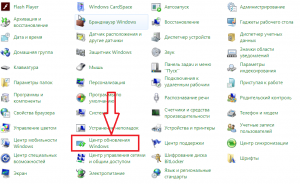

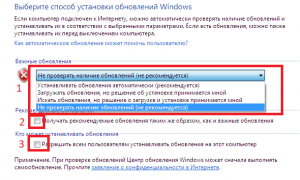









Добавить комментарий